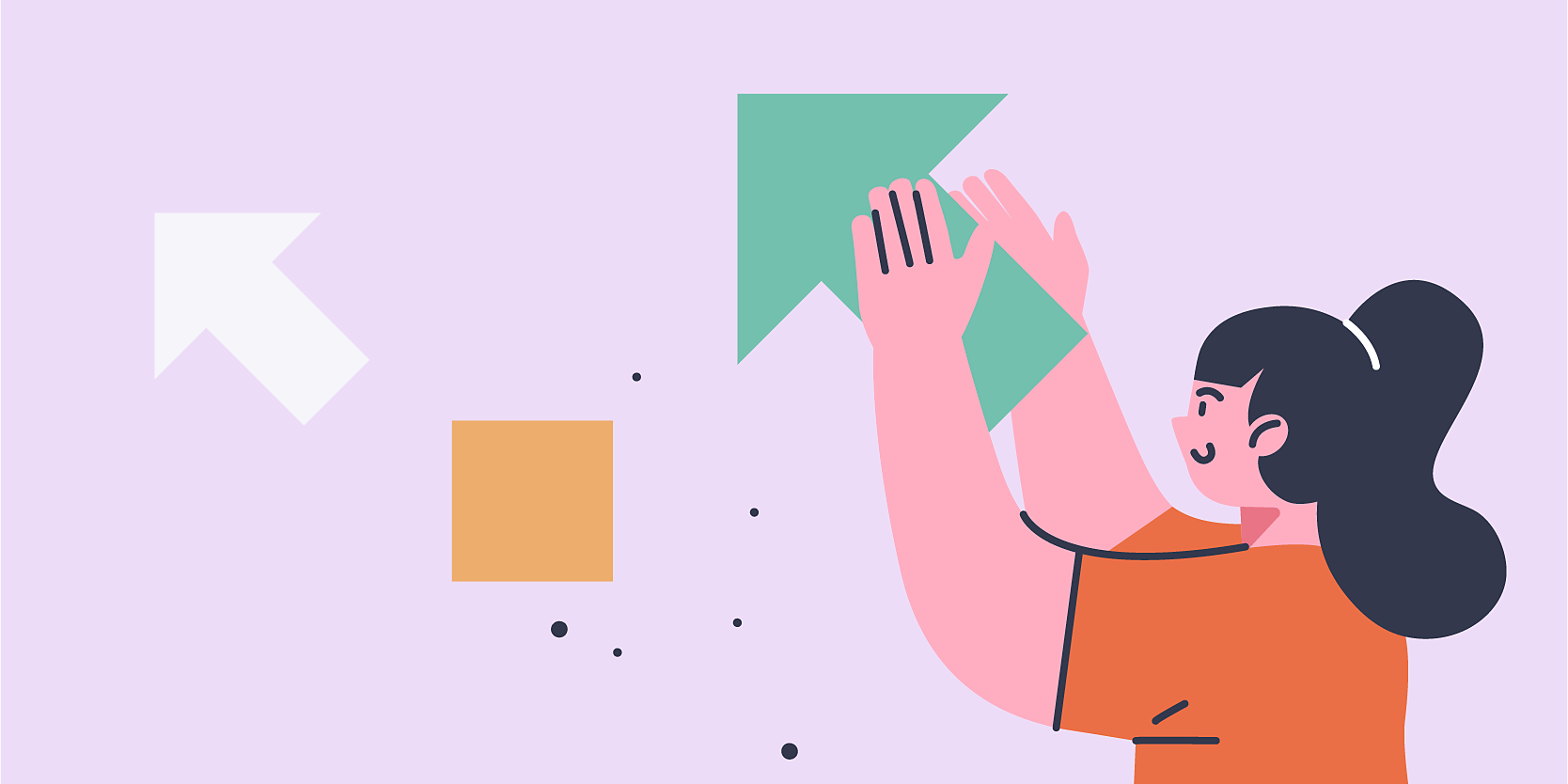Отнася се за Creative Cloud за екипи.
Ако няколко потребители във вашата организация използват планове на Creative Cloud за индивидуални потребители, можете да обедините всички в план на Creative Cloud за екипи, за да управлявате потребителите, да опростите фактурирането и да контролирате съдържанието на вашата организация.
Обединяването на вашите индивидуални планове в план на Creative Cloud за екипи ви дава достъп до ексклузивни функции като следните:
- Adobe Admin Console за лесно управление на лицензи.
- Обединено място за съхранение за по-добро сътрудничество и запазване на творческите ресурси в рамките на компанията, докато хората и проектите се променят.
- Разширена техническа поддръжка и индивидуални сесии с експерт.
- Неограничени обяви за работа в Adobe Talent .
- Creative Cloud Libraries за споделяне на ресурси, стимулиране на последователност и намаляване на преработката.
- Шаблони на Adobe Stock, Adobe Fonts, Adobe Color и Behance за творчески ресурси и вдъхновение.
- 180-дневни хронологии на документи в облака и файлове на Creative Cloud за преглед и възстановяване на по-ранни версии.
Като отделен потребител можете да заявите достъп до съществуваща организация в Creative Cloud за екипи, като използвате имейл адрес със същия домейн като този на вашата организация.
- Имате съществуващ повтарящ се план за Creative Cloud, Document Cloud или Adobe Stock, закупен директно от Adobe. Индивидуалните планове, закупени чрез дистрибутори, не се поддържат.
- Таксуването на вашия съществуващ план е на годишна база, плаща се всеки месец или всяка година, или е предплатено.
- Вашият акаунт трябва да е платен с онлайн начин на плащане, като например кредитна или дебитна карта или PayPal.
- Вашият акаунт трябва да е в добро състояние и да няма чакащи или просрочени плащания.
- Вашият план не трябва да е в промоционален период, като например при безплатна пробна версия.
- Ако абонаментът първоначално е бил създаден с код за осребряване, периодът на осребряване трябва да е приключил и таксуването трябва да е започнало.
- Съществуващите потребители с безплатен план Adobe Express също отговарят на условията за надграждане до Creative Cloud за екипи в Adobe Express на настолен компютър.
- Следните планове за отделно приложение или комбинация от отделни приложения не отговарят на условията за надграждане от Creative Cloud за отделни потребители до Creative Cloud за екипи: Adobe Fresco, Substance, Adobe Acrobat Sign, Adobe Fill & Sign, всяка комбинация от отделно приложение и Adobe Stock, всички услуги на Adobe Acrobat PDF, като напр. PDF Pack и Send & Track
Надстройването до план на Creative Cloud за екипи има следното въздействие:


Ресурси и съхранение
Съдържанието във вашето съхранение в облака на Adobe се премества в обединено съхранение за екипа, което предоставя на организацията контрол върху ресурсите на потребителя и позволява контролирано споделяне и сътрудничество.


Планове и плащания
Вашият нов план започва незабавно. Възстановяването на пропорционалната сума за оставащия период от вашия анулиран индивидуален план ще бъде обработено в рамките на 3 – 5 работни дни.
Датата ви на фактуриране ще бъде променена с датата, на която надстроите плана си.
| Отменен индивидуален план | Нови екипни планове | Следваща дата на фактуриране |
| Предплатен годишен план | Предплатен годишен план | Ако надстроите плана си на 14 юни 2027 г., следващата дата на фактуриране ще бъде 14 юни 2028 г. |
| Годишен план, плащан месечно | Годишен план, плащан месечно | Ако надстроите плана си на 14 юни 2027 г., следващата дата на фактуриране ще бъде 14 юли 2027 г. |
Вашият план на Creative Cloud за екипи ви позволява да управлявате вашите лицензи, потребители и продукти, да възстановявате потребителски ресурси, да активирате творчески работни потоци в целия си екип – всичко това в Admin Console.
Добавяне на членовете на вашия екип и възлагане на лицензи
Преди да добавите член на екип, който използва Adobe Express на мобилно устройство, проверете дали е на устройство, което отговаря на условията за новото мобилно приложение Adobe Express.
За да дадете на членовете на вашия екип достъп до закупените лицензи, поканете ги и им възложите лицензи. Отидете до Admin Console > Общ преглед > Добавяне на потребители. Научете повече относно добавянето на потребители.
Членовете на екипа, които добавите, получават имейл с инструкции как да започнат с новия си план на Creative Cloud за екипи и как да управляват своите лични планове на Adobe, ако имат такива.
- За да приеме поканата и да започне настройката на акаунта, потребителят трябва да избере Първи стъпки в поканата по имейл.
- След като потребителите се присъединят към вашия план на Creative Cloud за екипи, потребителите с индивидуални абонаменти, се подканват да обединят своите планове, като анулират индивидуалните си абонаменти и преместят ресурсите си в споделеното място за съхранение в облака на екипа.
- На потребителите се предлага да анулират съществуващия си план и да мигрират активи към място за съхранение на екипа, ако правата на техния индивидуален план съвпадат с тези за плана за екипи. Например ако даден потребител вече има личен абонамент за Adobe XD и по-късно е поканен в Adobe XD за екипи, на потребителя се предлага анулиране и мигриране на ресурси.
- На потребителите със съществуващи индивидуални абонаменти, които включват приложения и услуги, различни от това, което е в новия им план за екипи, няма да бъде предложена опцията за анулиране и преместване на активите им в споделеното място за съхранение в облака на техния екип.
Например ако даден потребител вече има индивидуален абонамент за Adobe XD и е поканен за план на Illustrator за екипи, няма да му бъде предложена опцията да анулира и да премести своите активи.
- На потребителите се предлага да анулират съществуващия си план и да мигрират активи към място за съхранение на екипа, ако правата на техния индивидуален план съвпадат с тези за плана за екипи. Например ако даден потребител вече има личен абонамент за Adobe XD и по-късно е поканен в Adobe XD за екипи, на потребителя се предлага анулиране и мигриране на ресурси.
Научете повече за това как членовете на вашия екип могат да надстроят до плана за екипи.
Добавяне на още администратори
Като администратор можете да делегирате административни отговорности на други хора в екипа. Adobe препоръчва да добавите поне още един администратор, който може да действа като резервен такъв, ако не сте на разположение.
За да добавите администратор, отворете Admin Console Общ преглед Добавяне на администратори. Научете повече.
Creative Cloud за екипи предоставя на вашия малък бизнес още повече начини да изпъкне. Вашият екип може да споделя и управлява ресурси по-лесно на различни устройства и приложения.


Изпробвайте Creative Cloud Libraries.
С библиотеките Creative Cloud вашият екип може да споделя ресурси, като лога, шрифтове и цветове, между устройства и приложения. Това гарантира, че всички разполагат с правилните версии и спестява време. Научете повече.


Бърза обратна връзка със „Споделяне за преглед“.
Изпращайте връзки към файловете с вашите проекти и получавайте коментари направо във вашите приложения на Creative Cloud. Научете повече.


Преглеждайте работата назад по всяко време със 180-дневна хронология.
Преглеждайте и възстановявайте по-ранни версии на документи в облака и маркирайте ключови версии, за да ги държите винаги под ръка. Научете повече.
Често задавани въпроси
 Не виждам никакво съдържание в мястото за съхранение на моя екип. Загубено ли е съдържанието ми?
Не виждам никакво съдържание в мястото за съхранение на моя екип. Загубено ли е съдържанието ми?
Съдържанието не се губи. За достъп до мястото за съхранение на вашия екип изберете вашия служебен профил, когато влизате, ако виждате няколко профила. Научете повече.
 Член на моя екип не получи поканата. Как мога да я изпратя отново?
Член на моя екип не получи поканата. Как мога да я изпратя отново?
Като администратор можете да изтриете потребителя и след това да възложите отново лиценза на потребителя. Когато възлагате отново лиценз, потребителят получава поканата по имейл още веднъж. Научете повече.
 Как мога да преместя ресурсите си в новия си акаунт?
Как мога да преместя ресурсите си в новия си акаунт?
Когато закупите план на Creative Cloud за екипи, вашето съдържание се мигрира автоматично към вашия бизнес профил. Потребителите, добавени към план на Creative Cloud за екипи от администратора, получават избор да прехвърлят своето съдържание, когато влязат в новия си бизнес профил за първи път.
Ако все пак искате да преместите съдържанието си в друг профил на Adobe, първо трябва да експортирате съдържанието от оригиналния профил и след това да импортирате съдържанието в другия профил. Научете повече.
 Защо бях отписан от акаунта си?
Защо бях отписан от акаунта си?
Ние подобряваме контрола на вашата организация върху съдържанието, съхранявано в Creative Cloud, за да дадем на вашата организация по-голяма видимост за капацитета и използването на мястото за съхранение.
Admin Console няма да бъде достъпна за около 30 минути по време на актуализацията. Потребителите, които са влезли през това време, може да са били отписани от своите акаунти в Adobe и ще трябва да влязат отново.
 Поканих член на екипа, който не разполага с поддържано устройство за новото мобилно приложение Adobe Express. Какво мога да направя?
Поканих член на екипа, който не разполага с поддържано устройство за новото мобилно приложение Adobe Express. Какво мога да направя?
Потребители, които са приели покана за план на Creative Cloud за екипи на неподдържано устройство, няма да имат достъп до файловете на организацията, включително файлове, мигрирани от потребителя. Препоръчваме им да осъществяват достъп до Adobe Express чрез поддържано мобилно устройство или на настолен компютър.
 Използвам Adobe Express. Моите публикации и връзки в социалните мрежи също ли ще бъдат преместени в новия план на Creative Cloud за екипи?
Използвам Adobe Express. Моите публикации и връзки в социалните мрежи също ли ще бъдат преместени в новия план на Creative Cloud за екипи?
Вашето съдържание автоматично се прехвърля към вашите бизнес профили. Потребителите, добавени към план на Creative Cloud за екипи от администратора, получават избор да прехвърлят своето съдържание, когато влязат в новия си бизнес профил за първи път.
Съдържанието, прехвърлено в място за съхранение на екипа, предоставя на бизнеса контрол и достъп до цялото съдържание.
 Мога ли все още да имам достъп до хронологията на фактуриране за предишния си план?
Мога ли все още да имам достъп до хронологията на фактуриране за предишния си план?
Влезте във вашия акаунт в Adobe, за да видите вашите предишни фактури за Creative Cloud за отделни потребители. Научете повече.
 Какво се случва, ако има несъответствие в правата по време на миграцията на активите?
Какво се случва, ако има несъответствие в правата по време на миграцията на активите?
Някои потребители могат да се сблъскат с усещане за загуба на активи или с прекъсване на производителността поради невъзможността да използват активи чрез съответните продукти. Обаче те могат да продължат да имат достъп до активите си в раздела Файлове на началния екран на Adobe.
Потребителите на Document Cloud могат да се сблъскат с конкретни рискове, когато потребителят на източника има безплатно право за Document Cloud и бизнес право за Creative Cloud. Ако активите на потребителя са мигрирани към бизнес профил, като са прехвърлени само правата за Creative Cloud, активите на потребителя в Document Cloud също ще бъдат прехвърлени в бизнес профила. Поради липсата на права, тези активи може да не са достъпни в приложението.
 Добавките и любимите елементи, запазени от потребителите на Adobe Express, ще бъдат ли преместени в новия план на Creative Cloud за екипи?
Добавките и любимите елементи, запазени от потребителите на Adobe Express, ще бъдат ли преместени в новия план на Creative Cloud за екипи?
Любимите елементи и добавките не се прехвърлят към бизнес профила. Потребителите могат да ги видят, като изберат личния си профил при вход.
 Какво се случва с публикациите и връзките в социалните мрежи на потребителите в Adobe Express, когато напуснат плана на Creative Cloud за екипи?
Какво се случва с публикациите и връзките в социалните мрежи на потребителите в Adobe Express, когато напуснат плана на Creative Cloud за екипи?
След като публикациите и връзките бъдат преместени в план на Creative Cloud за екипи, те не могат да бъдат прехвърлени обратно към индивидуален план. За разлика от файловете, публикациите не могат да бъдат възстановени или прехвърлени на друг потребител. Освен това планирани публикации не се публикуват.
 Купих план за екипи или започнах безплатна пробна версия за екипи, но сега вече не искам план за екипи. Как мога да премина обратно към индивидуален план?
Купих план за екипи или започнах безплатна пробна версия за екипи, но сега вече не искам план за екипи. Как мога да премина обратно към индивидуален план?
Ще трябва да анулирате плана си, или ако сте в пробна версия, да я прекратите. Ако организацията ви отговаря на условията, все пак ще имате достъп до безплатния план на Adobe Express и до съдържанието във вашия бизнес профил в зависимост от ограниченията за съхранение. Научете повече.
Ако все още имате личен профил, можете да получите достъп до услуги и да закупите индивидуални планове. Вижте как да получите достъп до личния си профил.
Можете също да прехвърлите съдържание от вашия бизнес профил в личен профил.